Để tránh vô tình mua các mặt hàng trong ứng dụng trên Android hoặc iPhone (và cả iPad), người dùng cần tắt tùy chọn mua hàng trong ứng dụng, vốn yêu cầu người dùng phải xác minh từng giao dịch trước khi được xác nhận.
Khi tắt tùy chọn này, điện thoại sẽ yêu cầu xác nhận của người dùng mỗi khi họ cố gắng mua một mặt hàng từ trong ứng dụng hoặc trò chơi trên thiết bị của mình. Đây là cách người dùng có thể thực hiện điều đó trên điện thoại của mình.
Đối với Android
Trên Android, người dùng có thể yêu cầu Google Play Store yêu cầu ủy quyền mỗi khi ai đó cố gắng mua một mặt hàng trong ứng dụng trên điện thoại của mình. Để bật tùy chọn đó, người dùng hãy khởi chạy ứng dụng Google Play trên điện thoại.
Ở góc trên cùng bên phải của Store hãy nhấn vào biểu tượng hồ sơ của mình. Trong menu hồ sơ, hãy nhấn vào Settings.
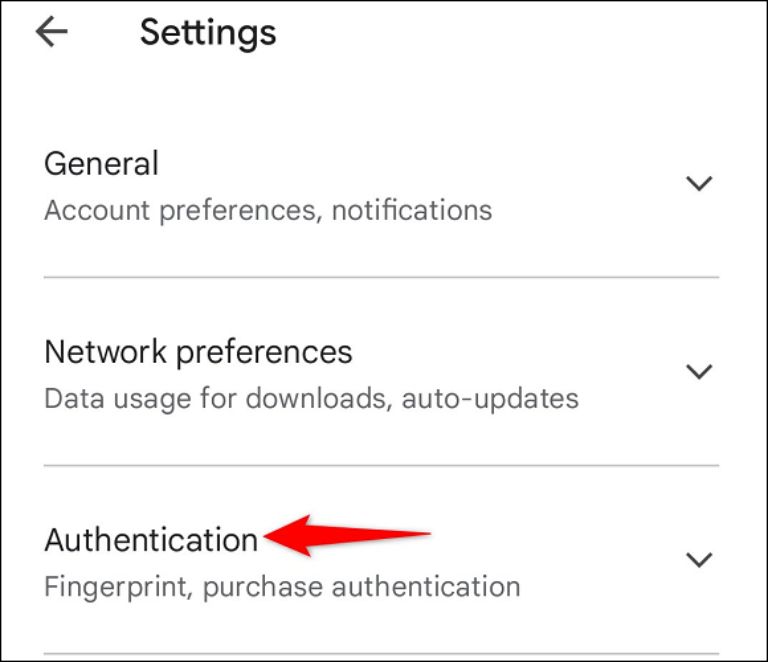 |
Chạm vào tùy chọn Authentication ở trang Settings trên Android |
chụp màn hình |
Ở trang Settings, hãy chọn Authentication. Trong menu Authentication đã mở rộng, hãy nhấn vào Require Authentication for Purchases. Hộp Purchase Authentication mở ra, người dùng hãy bật tùy chọn For All Purchases Through Google Play On This Device. Bằng cách này, điện thoại sẽ yêu cầu xác thực của người dùng khi họ mua một mặt hàng trong ứng dụng.
Nếu cho rằng mình sẽ thực hiện nhiều giao dịch mua hàng trong ứng dụng trong một khoảng thời gian ngắn, người dùng có thể bật tùy chọn Every 30 Minutes để không được nhận nhắc xác thực trong mỗi lần mua hàng. Nếu được hỏi, hãy nhập mật khẩu tài khoản Google sử dụng trên thiết bị để tiếp tục.
 |
Người dùng có thể lựa chọn cách điện thoại Android khóa chức năng mua hàng trong ứng dụng |
chụp màn hình |
Từ bây giờ trở đi, người dùng sẽ phải xác nhận từng giao dịch mua trong ứng dụng trước khi thực hiện từ các ứng dụng hoặc trò chơi trên điện thoại của mình.
Đối với iPhone
Trên iPhone, hãy sử dụng một tùy chọn trong Screen Time để hạn chế mua hàng trong ứng dụng. Để làm điều đó người dùng hãy khởi chạy ứng dụng Settings trên iPhone, sau đó cuộn xuống một chút và nhấn vào Screen Time.
Hãy đảm bảo rằng người dùng đã kích hoạt tính năng Screen Time. Sau đó hãy nhấn vào Content & Privacy Restrictions ở trang Screen Time hiện ra.
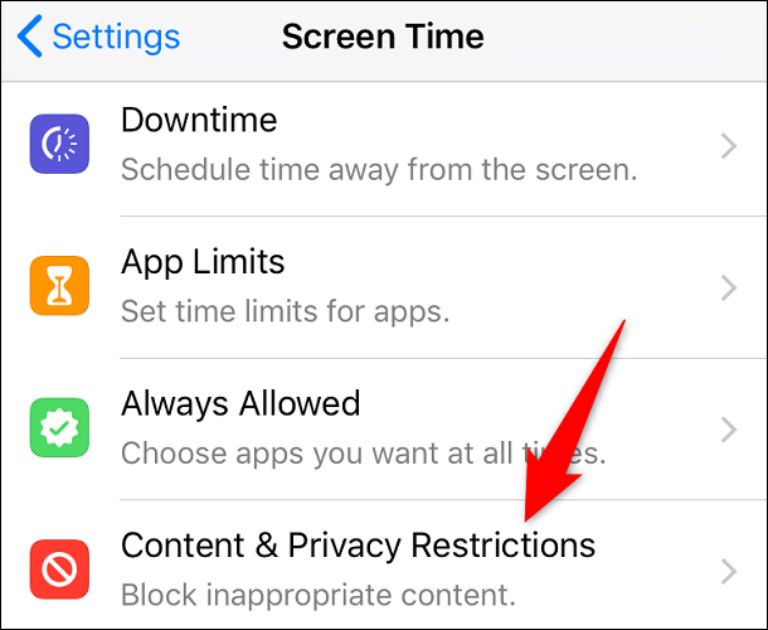 |
Hãy đảm bảo tính năng Screen Time được kích hoạt trước đó để thực hiện việc tắt tính năng mua hàng trong ứng dụng của iPhone |
chụp màn hình |
Chọn tùy chọn iTunes & App Store Purchases, sau đó chọn In-App Purchases. Lúc này người dùng có thể tắt tính năng mua hàng trong ứng dụng của điện thoại bằng cách chọn Don’t Allow.
 |
Hãy chuyển chức năng In-app Purchases sang trạng thái tắt |
chụp màn hình |
Giờ đây, việc tự động mua hàng trong ứng dụng sẽ không được thực hiện nữa. Hãy đảm bảo không giao mật mã Screen Time của mình cho bất kỳ ai, nếu không họ có thể sử dụng mật mã này để dỡ bỏ các hạn chế mua hàng trong ứng dụng đã được thiết lập.





Bình luận (0)